之前一直用的VC++6.0,太老了,该换换了,网上也找了其他博主的一些博客,但是有些博客可能是系统不一样?反正按照步骤来,没能成功,我来分享一下我的成功案例。
第一步 安装VScode
VScode的安装就不说了,直接搜VScode,进官网安装win版本的就行了。
附一个官网的下载链接:Download Visual Studio Code - Mac, Linux, Windows
第二步 下载MinGW
官网:MinGW-w64 - for 32 and 64 bit Windows - Browse Files at SourceForge.net
如果你是64位的系统,选图片中红框的就行,以后更新版本也是一样的。
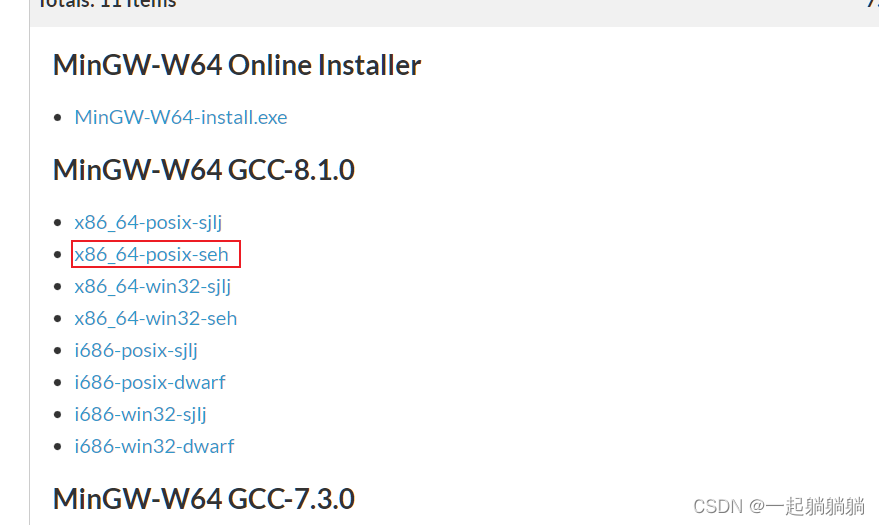
这是我搜索到的seh和sjlj的区别,但是我这个小白不明白。
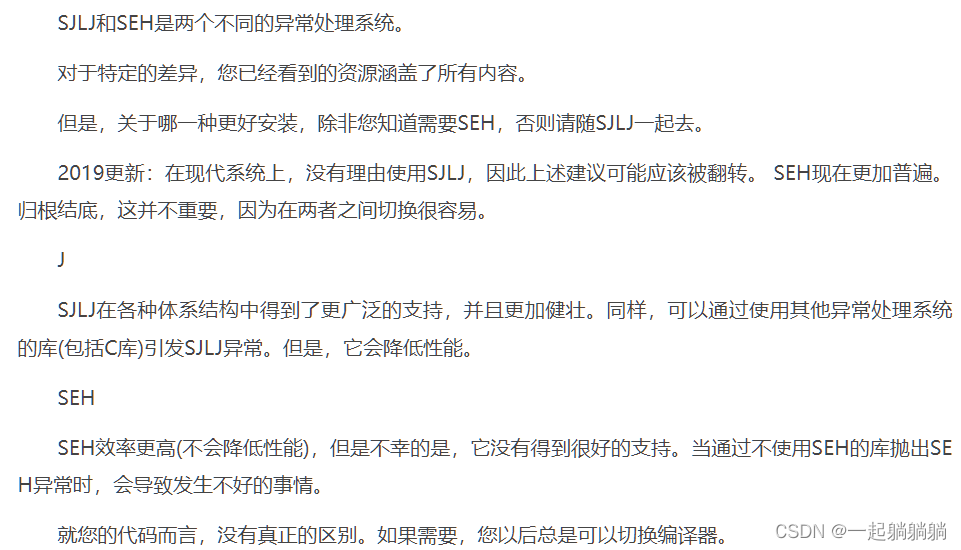
下载之后解压到一个位置,并且复制mingw中bin文件夹的地址。
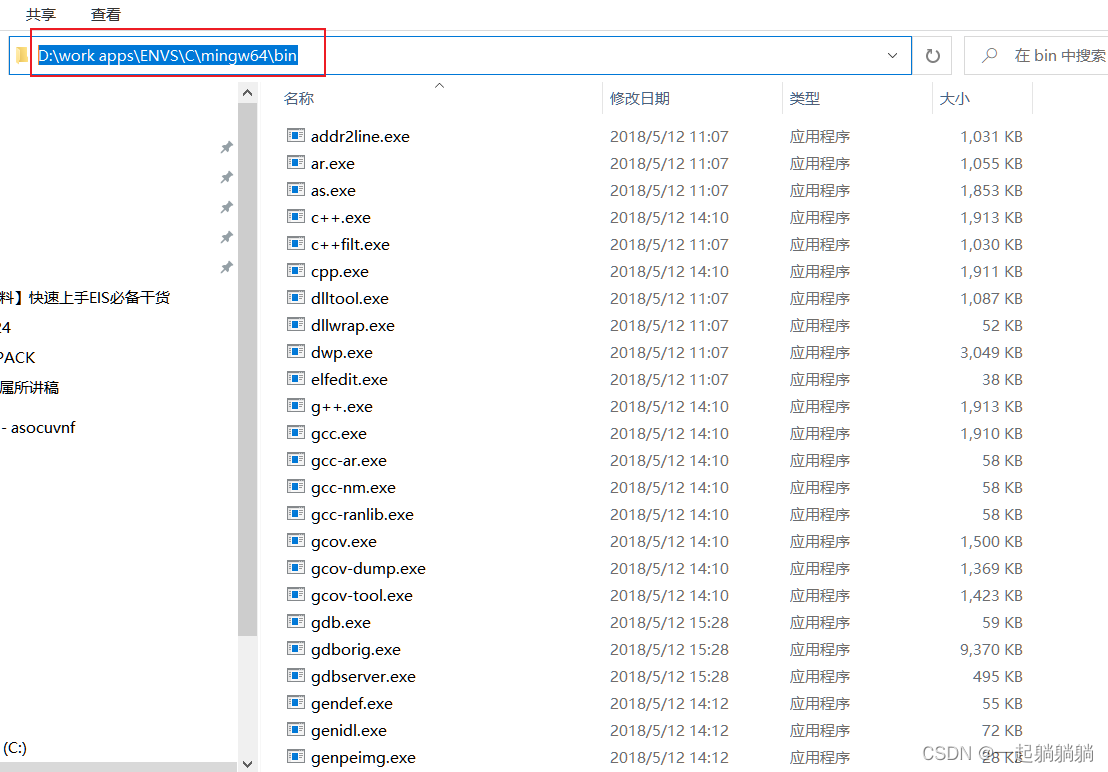
第三步 改变系统环境变量
win10中在设置里面,系统-关于,这个界面右边有高级系统设置,当然也可以从其他路径找到这个入口。
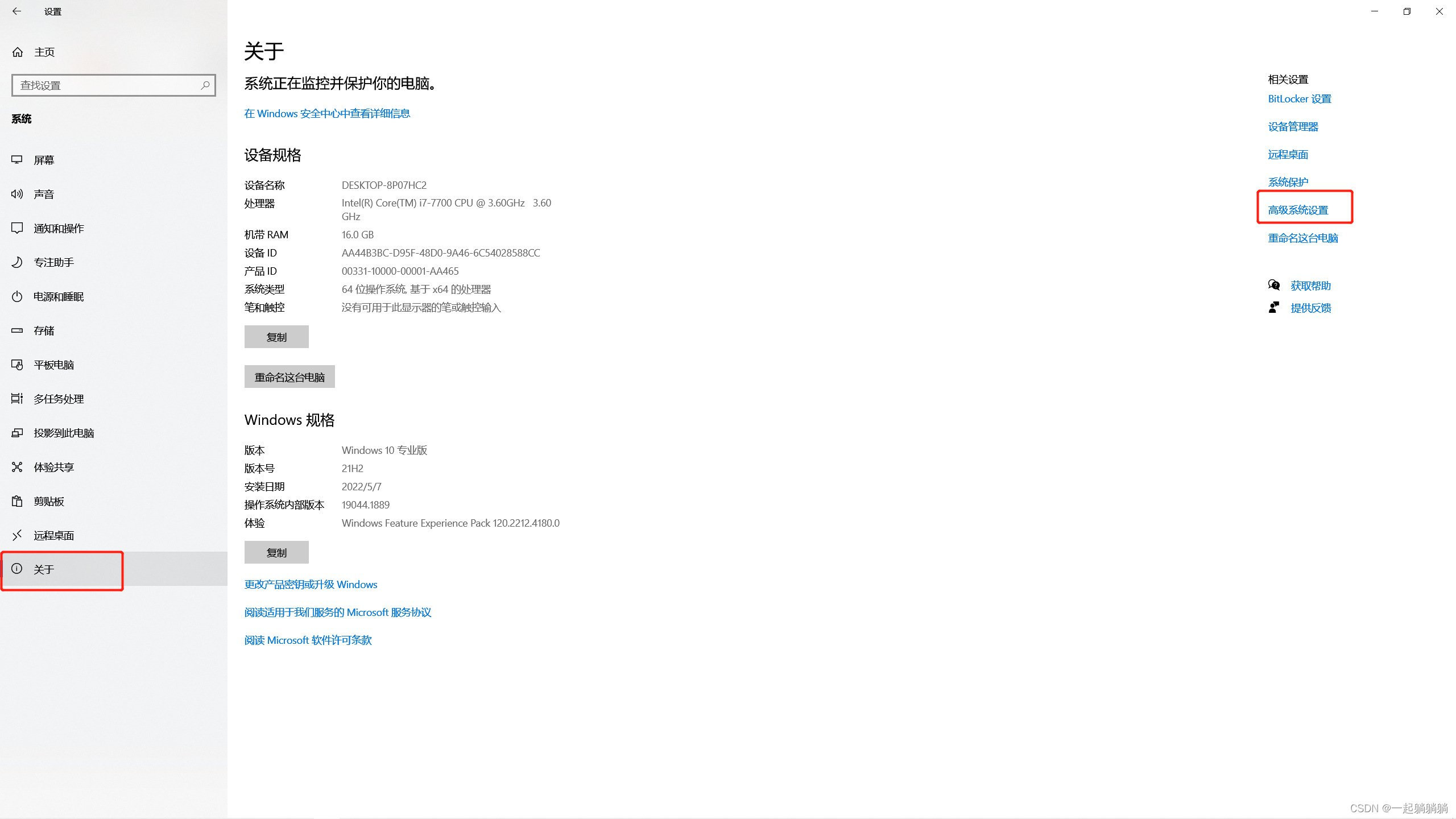
点击环境变量,系统变量中点Path,新建,把刚才复制的文件路径添加进去。
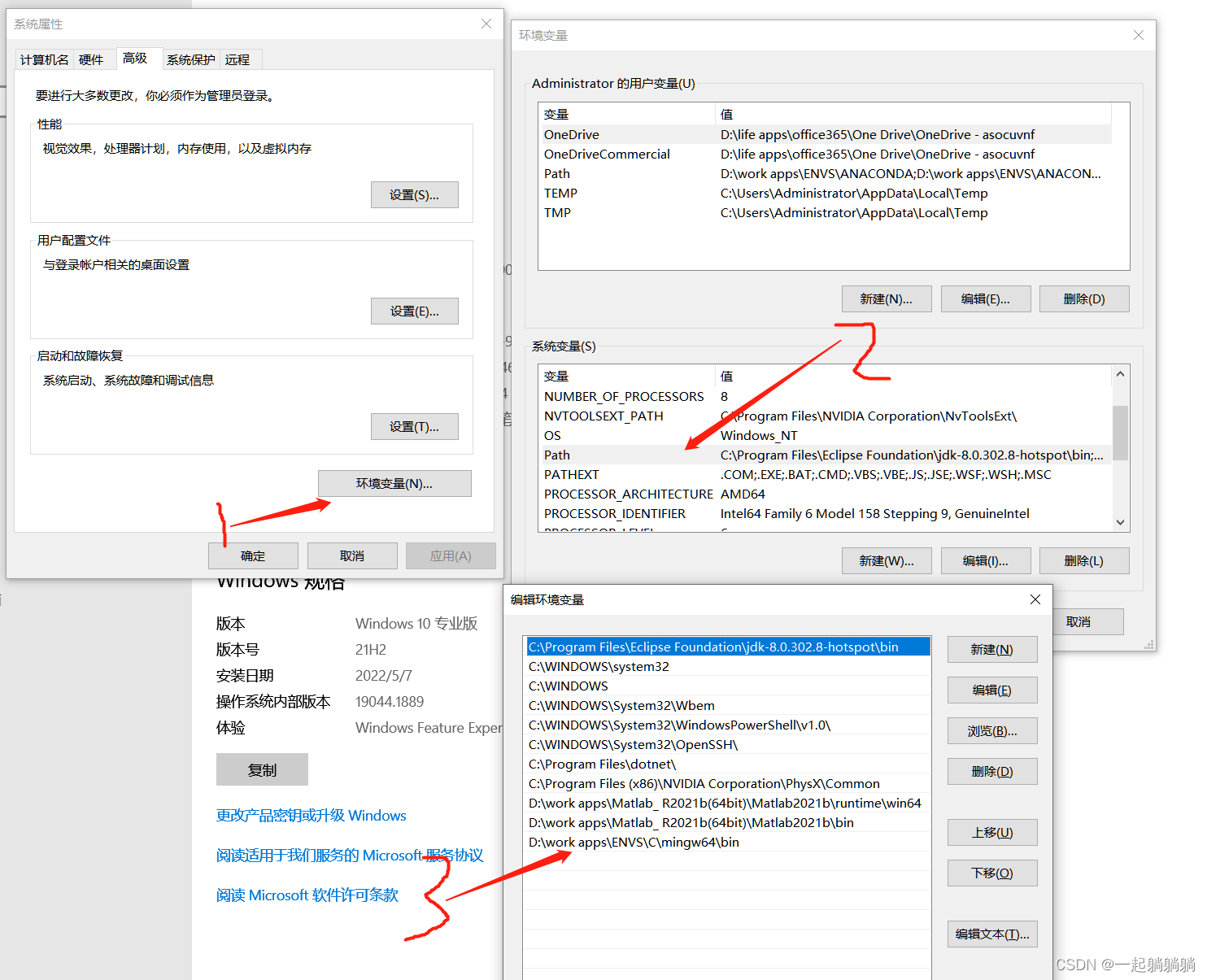
打开命令行,Win+R 输入cmd即可打开命令行,输入gcc -v,点击回车,出现如下界面就是装载成功。
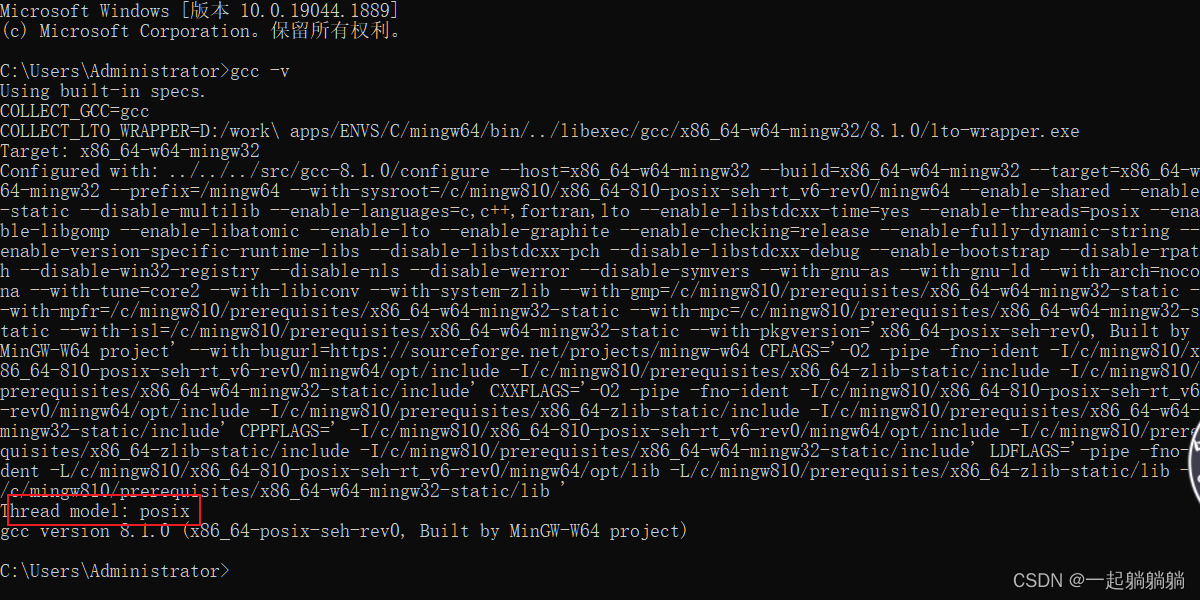
第四步 VScode中的环境配置
打开VScode,左边扩展栏搜索c/c++,安装,安装完成后安装按钮会变成卸载。
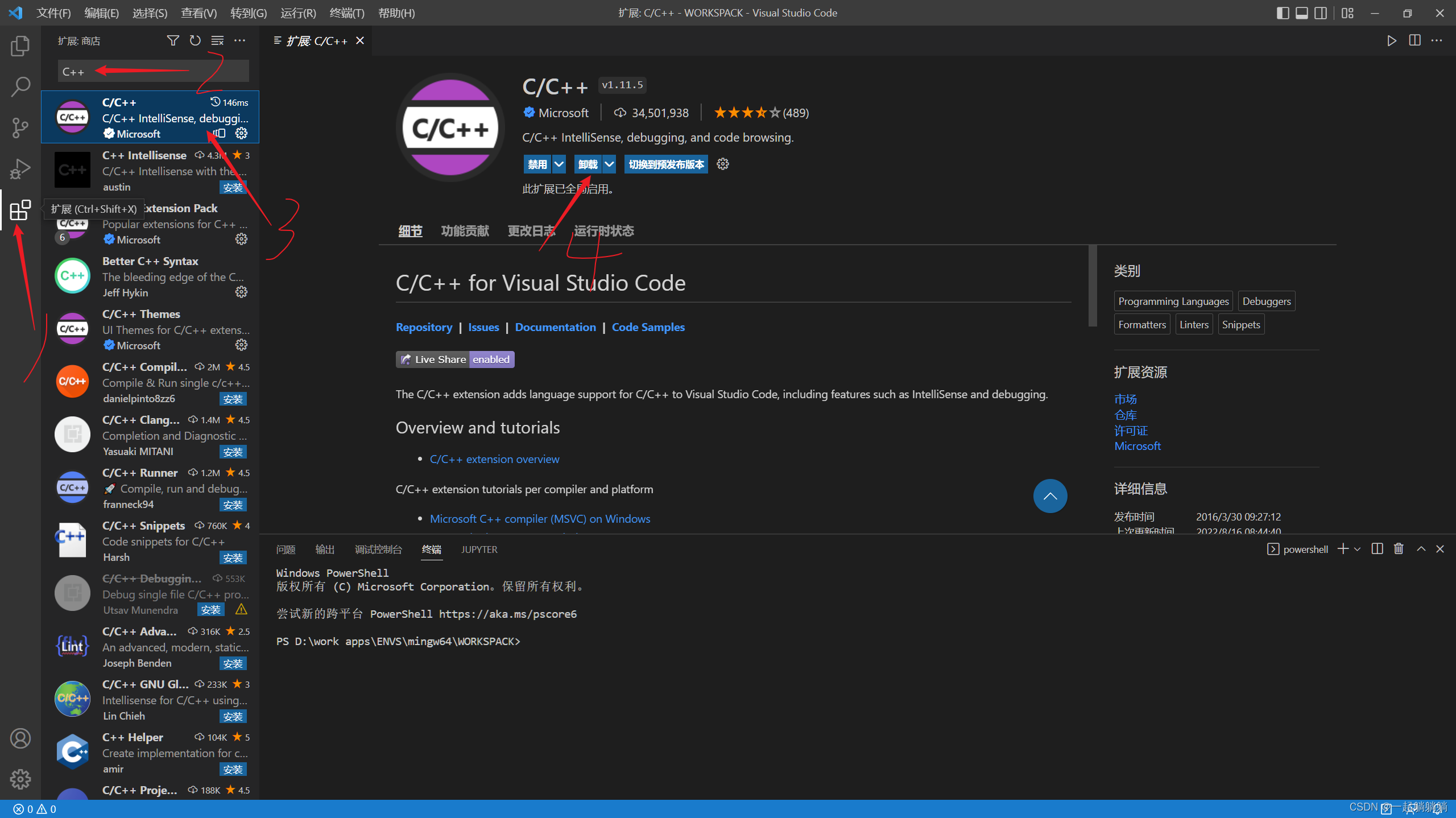
然后建立一个文件夹,用vscode打开文件夹,新建一个.c文件
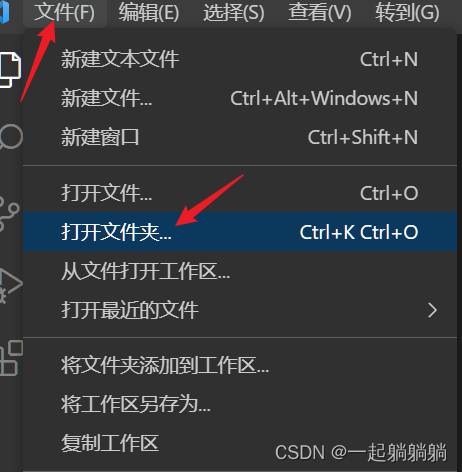
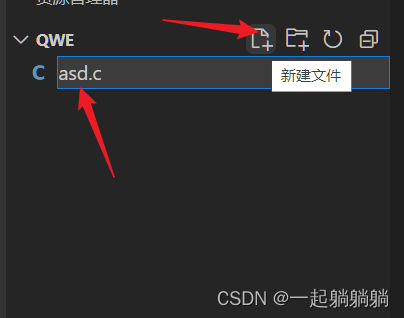
ctrl+shift+p再输入C/C++,选择UI这个选项
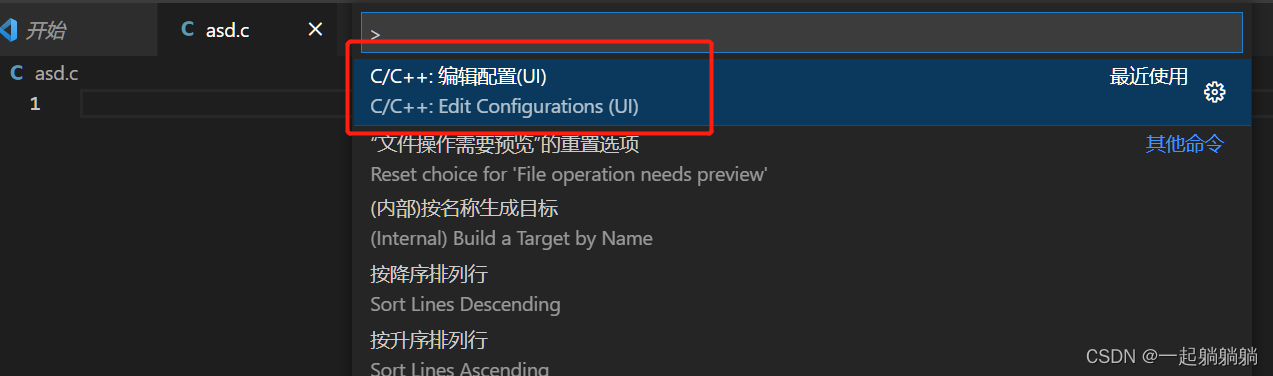
点击后在该选项页面下修改下面两处:将bin目录下的gcc.exe文件添加到编译器路径中,将IntelliSense模式选为windows-gcc-x64
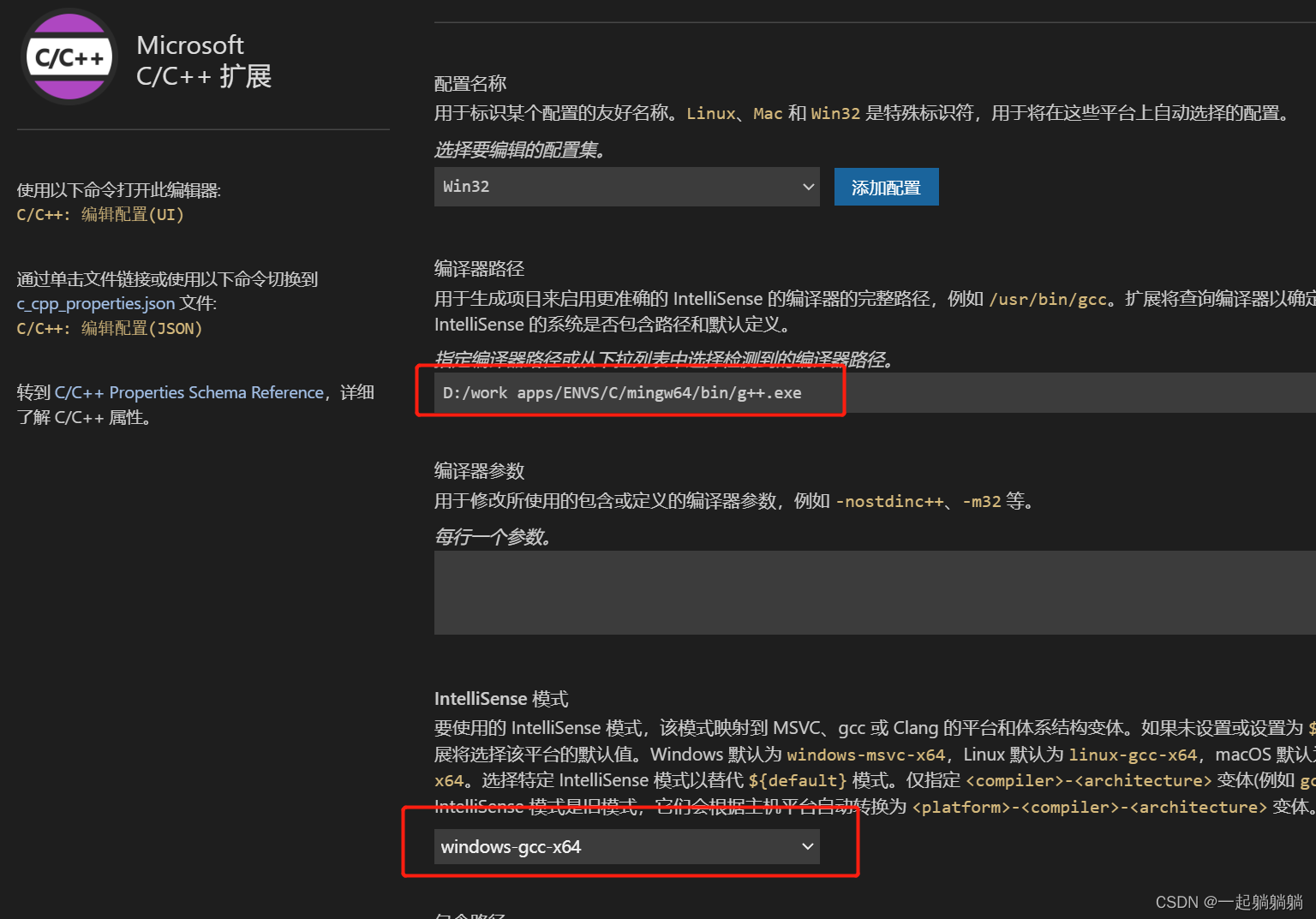
完成后,左侧会出现.vscode文件夹,文件夹里面有一个名为c_cpp_properties.json的文件
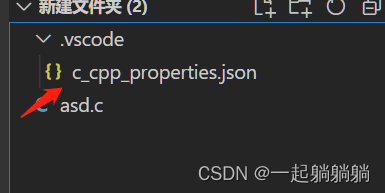
接着编辑最开始的.c文件
#include<stdio.h>
int main()
{
printf("hello, world!");
}右上角,run code
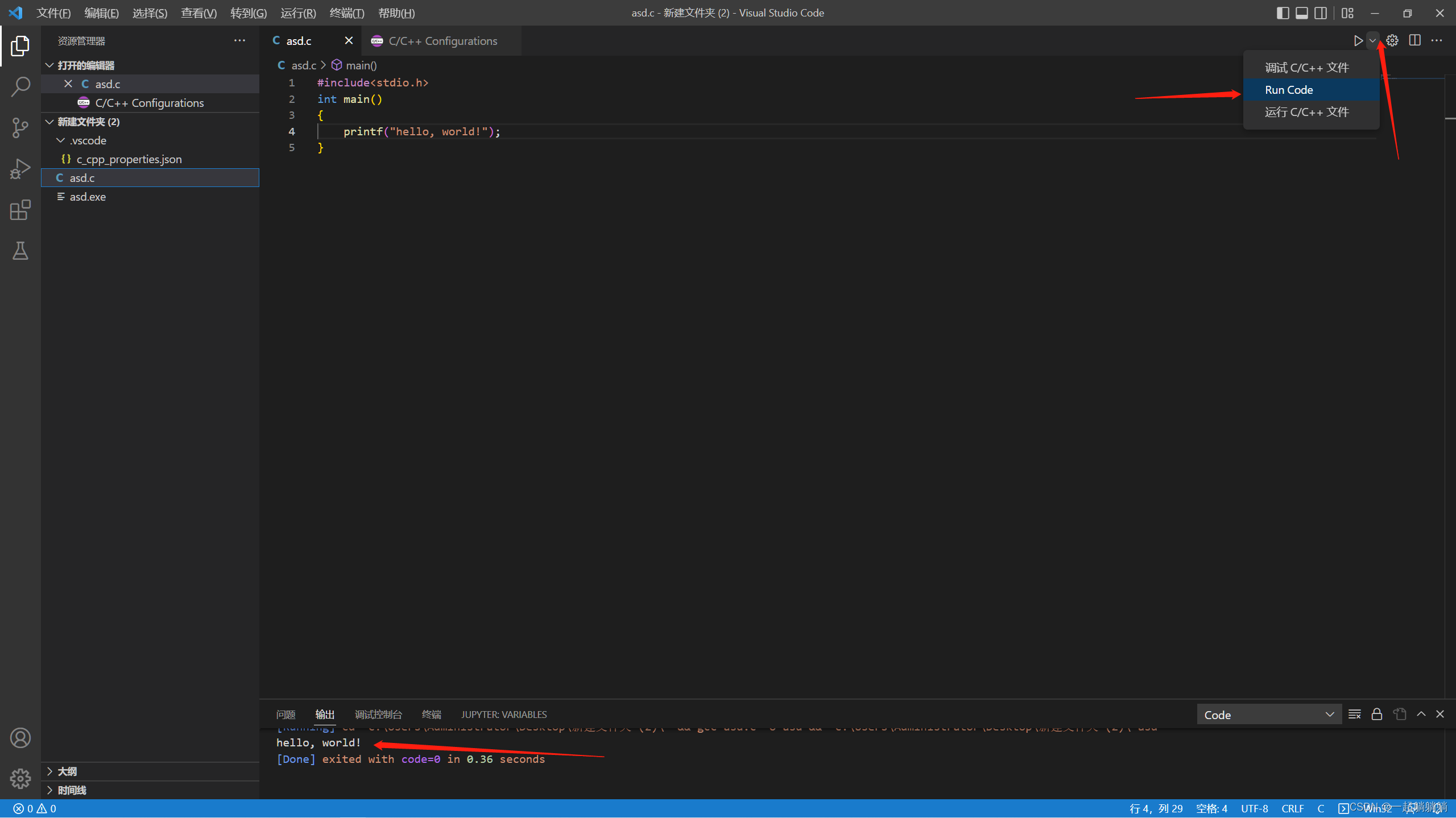








 本文介绍了如何在Windows上使用VScode替代VC++6.0,通过详细步骤展示了如何安装VScode、下载并配置MinGW,以及修改系统环境变量使GCC装载成功。最后,讲解了在VScode中配置C/C++环境并运行Hello World程序的过程。
本文介绍了如何在Windows上使用VScode替代VC++6.0,通过详细步骤展示了如何安装VScode、下载并配置MinGW,以及修改系统环境变量使GCC装载成功。最后,讲解了在VScode中配置C/C++环境并运行Hello World程序的过程。
















 2万+
2万+

 被折叠的 条评论
为什么被折叠?
被折叠的 条评论
为什么被折叠?








